GIF保存時の色抜けを防ぐ方法
作成したばかりの GIF ファイルの色が異なって見える場合があります。 これは、ファイルを GIF として保存するときに 256 色しか使用できないという GIF 形式の制限によるものです。 
この問題は、人の唇や目など、特定の色が画像の非常に小さな領域でのみ使用されている場合によく発生します。
Honeycam の機能を使用して、画像の変色を防ぐことができます。 (ファイルを GIF として保存する場合のみ使用可能)
まず、保存ダイアログで[色を保持]をクリックして色を保持します。記録を終了するか、[編集] タブの [保存] ボタンをクリックすると、[保存] ダイアログが表示されます。
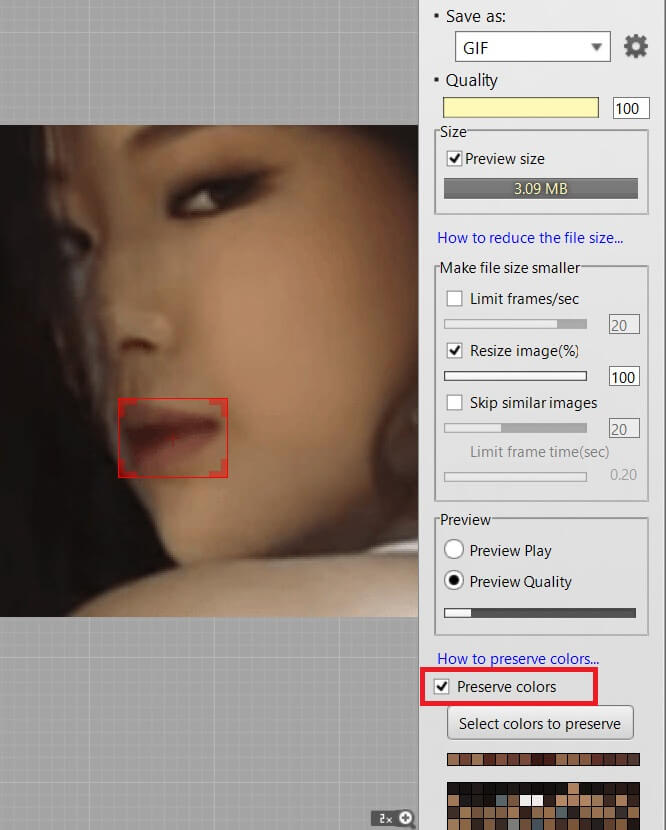
保存したい色が含まれる領域を選択し、[保存する色を選択]ボタンをクリックします。
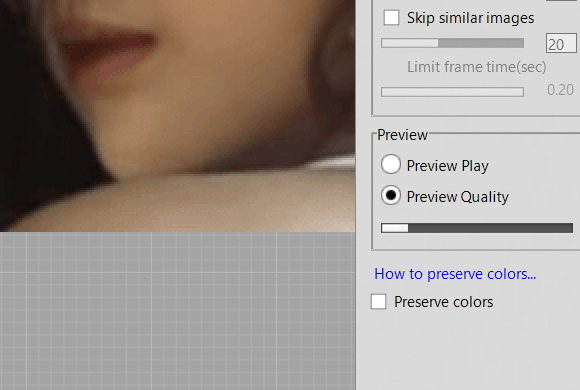
スライダー コントロールを使用して、他のフレームでも色が保持されているかどうかを確認できます。 「ディザを使用」により、選択した色が画像とは異なって見える場合があることに注意してください。
ヘルプ » ディザを使用する問題がなければ、[保存] ボタンをクリックしてアニメーション GIF に変換します。




2 つの画像、特に唇に大きな違いがあることがわかります。


